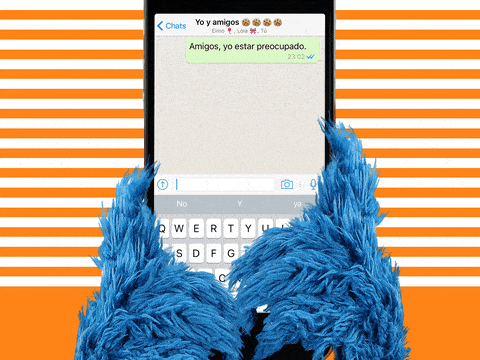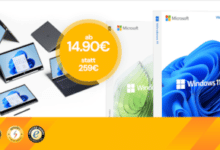Cómo empezar tu lista de tareas pendientes

A juzgar por la cantidad de listas de verificación y rastreadores de tareas disponibles, organizarse es un asunto serio. Si es nuevo en el software de administración de tareas móviles, tanto Apple como Google tienen sus propias aplicaciones gratuitas que combinan la conveniencia de una aplicación de Notas con la capacidad de configurar alertas de notificación para mantener las tareas a tiempo.
manzana recordar Las aplicaciones se ejecutan en su iPhone, iPad, iPod Touch, Apple Watch, computadoras Mac e iCloud.com. Aplicación Tareas de Google androide y iOS sí También integrado en Gmail y calendario de GoogleLos siguientes son los conceptos básicos de ambas aplicaciones.
agregar tarea
llegar Comienza con tu iPhone, abra la aplicación Recordatorios, toque Nuevo recordatorio en la esquina inferior izquierda de la pantalla e ingrese una tarea. La barra de herramientas a continuación proporciona accesos directos para asignar fechas de notificación; puede establecer horarios específicos y horarios recurrentes. Puede elegir una ubicación específica para recibir notificaciones (por ejemplo, cerca de un supermercado), marcar un recordatorio para enfatizarlo o insertar una imagen para agregar información visual.
llegar Empezar con Tareas de Google En su teléfono, descárguelo de la tienda de aplicaciones si aún no lo tiene instalado. Abra la aplicación Google Tasks y toque el botón grande + en la parte inferior de la pantalla. Introduzca la acción que necesita realizar. Puede agregar más información haciendo clic en el ícono de detalles o establecer un recordatorio cronometrado seleccionando el ícono de calendario. Haga clic en el botón Guardar.
También puedes pedir Apple Siri O el Asistente de Google lo crea por ti. (El asistente Bixby de Samsung funciona de manera similar recordatorio de pelea en un teléfono Galaxy. )
Cuando complete una tarea, toque el círculo junto a ella para marcarla como completa.
Crear una lista
¿Quiere mantener varios recordatorios relacionados en un solo lugar? Simplemente agrupe las tareas en listas. En Alertas de Apple, toque Agregar a la lista en la esquina inferior derecha de la pantalla. Asigne un nombre a la lista, asígnele un color, asígnele un ícono y luego dele un recordatorio específico. La pantalla de recordatorio principal mostrará todas las listas en progreso, incluidos los horarios generados automáticamente, las banderas y las listas de tareas actuales.
En la aplicación Google Tasks, toque el ícono de menú en la esquina inferior izquierda de la pantalla y seleccione «+ Crear nueva lista». Ingrese un nombre, toque el botón Listo en la esquina superior derecha y luego toque el botón + en la parte inferior de la pantalla para agregar una tarea. Para cambiar entre listas, toque el botón de menú y seleccione la lista que desee.
tareas organizativas
Para reordenar elementos en Recordatorios de Apple, presione la tarea y arrástrela a una nueva ubicación en la lista. Para mover una entrada a una lista diferente, deslícese hacia la izquierda en el elemento y toque el botón Detalles. En la pantalla de detalles, vaya a una lista, tóquela y seleccione otra lista.
Para hacer que un elemento sea una subtarea de otro, como enumerar varios electrodomésticos de cocina para comprar en su tarea principal «Comprar nuevos electrodomésticos», deslícese hacia la derecha junto a un elemento y seleccione Sangría para convertir ese elemento en una subtarea A de su entrada anterior; puede también sostenga y arrastre una tarea encima de otra para convertirla en una subtarea.
Para reordenar elementos en Google Tasks, seleccione un elemento, luego presione y arrástrelo a una nueva ubicación. Para ordenar por fecha, haga clic en el menú «Más» de tres puntos en la esquina inferior derecha, haga clic en «Ordenar por» y seleccione «Fecha».
Para mover una tarea a una nueva lista, tóquela y use el menú desplegable en la siguiente pantalla para seleccionar una lista diferente; aquí también puede agregar más detalles sobre la tarea, asignar una fecha y hora o agregar subtareas.
tareas compartidas
Cualquier tarea agregada a la lista familiar en Recordatorios de Apple se envía automáticamente a Tu grupo de Home Sharing conectado a iCloudTambién puede compartir listas con otras personas por correo electrónico, mensajes, Slack u otras aplicaciones, lo que ayuda con la planificación de proyectos. Seleccione una lista, haga clic en el menú Más en la esquina superior derecha, seleccione Listas compartidas y elija su método para compartir.Después de compartir la lista, puede asignar tareas específicas Haciendo clic en el botón Asignar y seleccionando a alguien del grupo. Los usuarios de la lista compartida pueden agregar, eliminar y etiquetar elementos; todos serán actualizados.
tarea de google No provisto Uso compartido dinámico, pero si es usuario de Gmail/Google Calendar, puede ver y compartir tareas desde allí. Puede crear fácilmente una tarea a partir de un mensaje abierto en la aplicación Gmail seleccionando Agregar a la tarea en el menú Más. Al igual que la aplicación Recordatorios de Apple y la cuenta de iCloud, sus tareas aparecen en todos los dispositivos conectados a su cuenta de Google, por lo que siempre está actualizado.